Обычно для запуска Python-скрипта нужно установить Python, потом все библиотеки, потом проверить зависимости и только потом можно запускать. Сегодня научимся собирать всё это в один файл — его можно будет запустить на любом компьютере, даже если там нет Python.
Что делаем: превращаем Python-скрипт в исполняемый файл, который можно потом будет запустить на любом компьютере.
Время: 5 минут.
✅ Понадобится: библиотека pyInstaller.
Коротко суть. С помощью библиотеки pyInstaller можно собрать все файлы, модули и зависимости в одном месте, привязать к ним интерпретатор Python, а потом обернуть это в один файл. Это значит, что мы получаем как бы виртуальный контейнер, в котором уже есть всё, что нужно для запуска скрипта, — без установки на свой компьютер.
Ставим pyInstaller
В командной строке или в терминале VS Code пишем команду. Командную строку после этого не закрываем — она нам ещё пригодится:
pip install pyinstaller
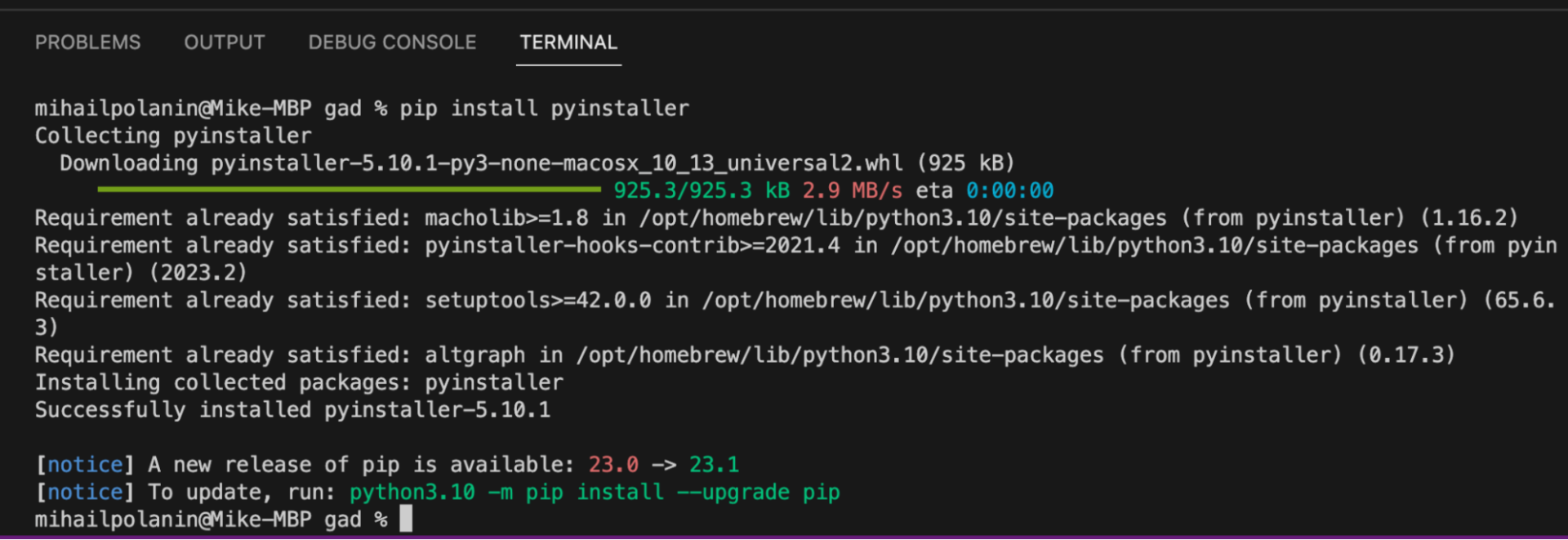
Как запустить программу без установки Создание Portable версии программы
Переходим в папку со скриптом
Чтобы было проще собирать скрипт в один файл, нам нужно перейти в ту папку, где лежит наш исходный скрипт. Для этого в той же командной строке используем команду cd, после которой пишем полный путь к папке. Например, если скрипт лежит в папке Downloads, то команда будет выглядеть так:
Если всё прошло штатно, мы увидим название папки в конце приветствия командной строки:

Как работает скрипт, собранный в один файл
Есть два варианта работы библиотеки: собрать всё в одну папку или упаковать всё в один файл. Но на самом деле это всё примерно одно и то же, потому что итоговый файл работает так:
- Создаёт виртуальную папку.
- Распаковывает из себя все библиотеки, служебные файлы и исполняемый файл Python.
- На основе этого создаёт виртуальную среду и подключает все нужные библиотеки
- Запускает Python и уже в нём выполняет наш скрипт.
Получается, что на самом деле мы просто создаём оболочку для скрипта, а внутри всё работает точно так же, как если бы мы запускали этот скрипт по старинке.
Превращаем скрипт в исполняемый файл
Единственный параметр, который нам нужно указать при запуске — то, что результат нужен в виде единого файла. Для этого используется параметр —onefile — если его не будет, то библиотека сделает нам одну папку вместо одного файла.
Проверим работу упаковщика на примере скрипта из статьи про графический интерфейс в Python. Для этого нужно написать pyinstaller и через пробел — имя скрипта. Если скрипт называется gui.py, то команда будет выглядеть так:
pyinstaller —onefile gui.py
После запуска в папке со скриптом появятся две новых папки — build и dist. Первая нам не нужна, поэтому заходим в dist — там и лежит наш готовый файл. Если это делать в Windows, там будет лежать файл для Windows. Если делать на Mac OS, получится приложение для Mac OS.
Как запустить программу без прав администратора
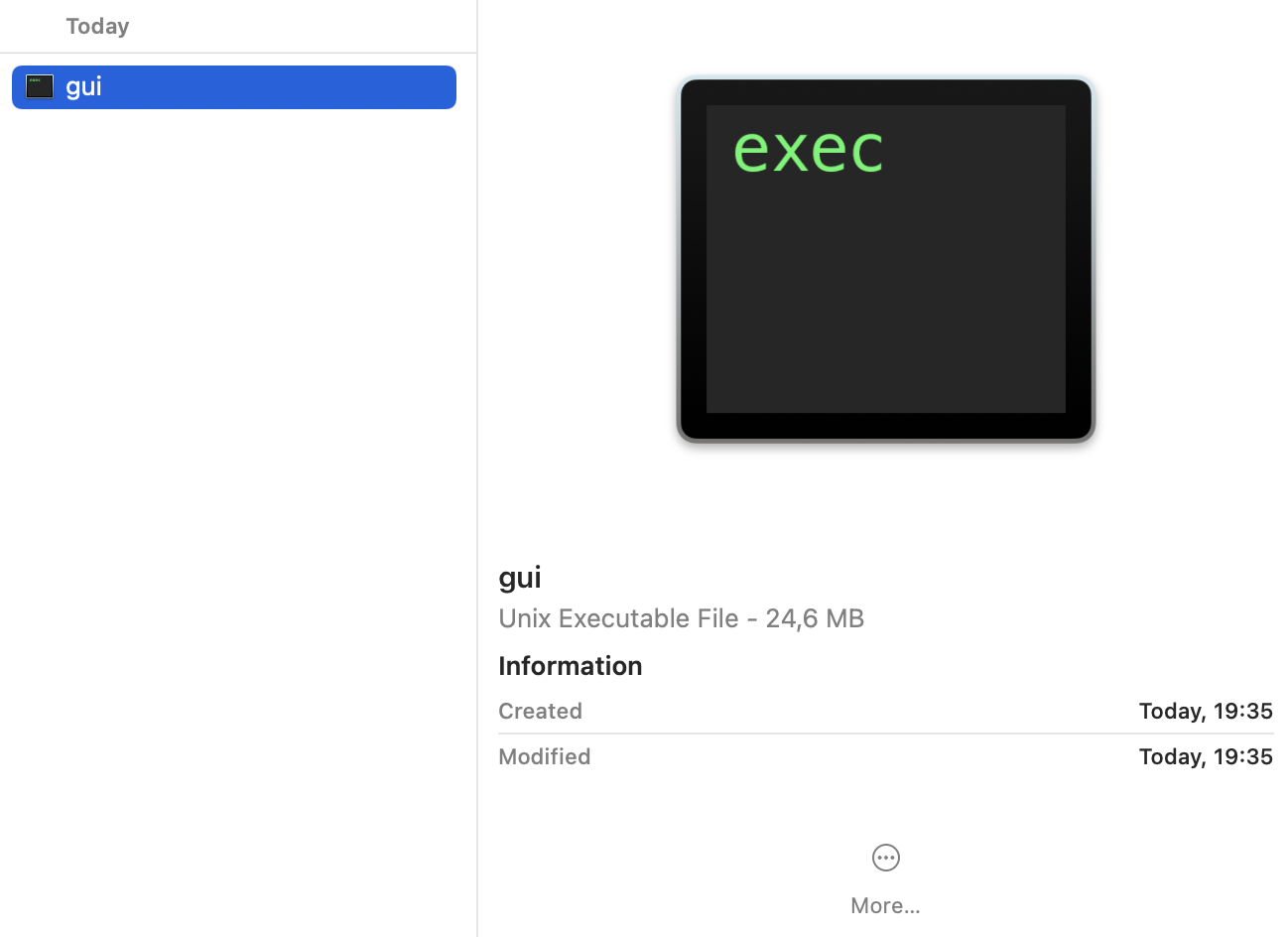
Проверяем работу
Запускаем файл — просто дважды щёлкаем на нём мышкой и смотрим, что произойдёт.
После запуска открывается терминал, где видны служебные сообщения от программы графического интерфейса. Через несколько секунд (когда подключатся все библиотеки) мы видим новое окошко с графическим интерфейсом — значит, мы всё сделали правильно и этот файл можно запускать независимо от того, есть Python на компьютере или нет.
Если почитать документацию, можно тонко настроить работу сборщика — например, чтобы не было консоли.
Источник: thecode.media
Как сделать Portable программу из установленной на компьютер программы

Portable — это такие версии программ, которые можно запускать без установки на компьютер. Для использования достаточно просто запустить один .exe файл.
Portable софт имеет два преимущества. Во-первых, можно переносить такие программы на флешке или внешнем жёстком диске, и запускать на любом компьютере, который соответствует системным требованиям софта. То есть они портативные. Во-вторых, большинство из них можно запустить и использовать не имея прав администратора.
Некоторые разработчики распространяют Portable версии своих продуктов вместе с теми, которые требуют установки. Однако не все.
В большинстве вариантов можно самостоятельно сделать Portable программу из установленной на компьютер версии. И в этой статье я расскажу вам о том, как это сделать с помощью инструмента Enigma Virtual box.

Итак, для начала скачайте Enigma Virtual Box с помощью кнопки ниже, установите её на свой компьютер. Установка стандартная, ничего особенного.
Программа, из которой вы хотите сделать версию Portable тоже должна быть установлена на данном компьютере.
Можно сделать Portable программу из установленной сразу с необходимыми настройками, обновлениями, учётными записями и другими опциями. Портативный софт создастся именно в том виде, в котором он есть на данный момент в компьютере.
После установки Enigma Virtual box, запустите её. В первую очередь измените язык на русский. Для этого нажмите в верхнем меню «Language» и потом на «Russian».

После этого нужно перезапустить Enigma Virtual Box, и затем вы увидите интерфейс на русском языке. Здесь в поле «Выберите имя исходного файла» необходимо указать на основной исполняемый файл установленной программы, которую нужно будет сделать портативной. Он будет находиться в каталоге с установленным софтом.
А в поле «Выберите имя выходного файла» нужно указать имя и место сохранения будущей программы Portable. Для выбора нужно нажимать кнопку «Открыть».
На скриншоте показываю пример преобразования установленной Notepad++ в версию Portable.

Следующий этап — ниже, во вкладке «Файлы» нужно добавить все файлы, которые находятся в папке с основным исполняемым. Если в других папках есть ещё компоненты, необходимые для работы программы, то их тоже нужно добавить.
Добавить можно как отдельно файлы, так и целые папки с подпапками. В случае с Notepad++ я рекурсивно добавляю папку с установленным на компьютере экземпляром.

В процессе добавления сопутствующих файлов появится запрос на выбор папки местоположения программы. Здесь можно оставить по умолчанию — «Default folder» и нажать «Принять».

Вы увидите добавленный список. С ним, при необходимости можно выполнять разнообразные дополнительные операции — редактировать, удалить, дополнить, сжать и другое.

И теперь, чтобы сделать Portable программу из установленной, нужно нажать кнопку «Обработать».

Начнётся процесс обработки, в результате которого вы получите сообщение, а также готовую версию Portable в выбранном заранее месте.
Похожие статьи:

Простые программы, чтобы сделать окно поверх всех окон У пользователей ПК иногда появляется необходимость закрепить окно какой-либо программы поверх всех остальных. Это может…

Простые программы, чтобы сделать окно поверх всех окон У пользователей ПК иногда появляется необходимость закрепить окно какой-либо программы поверх всех остальных. Это может…

Как сделать иконку Пользуясь каким-либо девайсом, нам часто надоедает один и тот же интерфейс, и хочется что-то изменить.…
Источник: system-blog.ru
Sandboxie — бесплатная песочница для запуска сомнительных программ в Windows
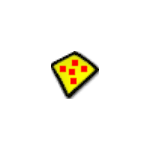
Sandboxie — наверное, самая популярная «песочница», позволяющая изолировать запускаемые в Windows 10, 8.1 и Windows 7 программы таким образом, чтобы они не могли повлиять на работоспособность системы. Ещё недавно утилита Sandboxie не была в полной мере бесплатной, но через короткое время после того, как в Windows 10 появилась встроенная песочница, стала таковой.
В этом кратком обзоре — об использовании Sandboxie для запуска программ в изолированной среде, что позволит обезопасить вашу систему от потенциально нежелательных изменений, основных настройках и функциях песочницы. И предваряя текст, сразу сообщаю, что рекомендую рассматриваемый продукт к использованию.
Использование Sandboxie
После установки Sandboxie на компьютер или ноутбук вы сразу сможете запускать программы в песочнице с параметрами по умолчанию одним из следующих способов:
- Нажать правой кнопкой мыши по ярлыку или исполняемому файлу программы, выбрать пункт «Запустить в песочнице» и указать конкретную песочницу (DefaultBox — песочница с параметрами по умолчанию, можно создать несколько наборов параметров и выбирать в зависимости от того, что именно необходимо).

- Запустить программу в песочнице, нажав по значку Sandboxie в области уведомлений Windows правой кнопкой мыши, выбрав имя песочницы, а затем — пункт «Запустить любую программу».

- Открыв главное окно «Управление Sandboxie» и выбрав в меню «Песочница» — «Имя песочницы (DefaultBox) — «Запустить в песочнице».
Сама суть запуска программ в песочнице будет объяснена сразу после установки при первом запуске программы на нескольких информационных экранах. Эти же экраны можно вызвать через меню «Помощь» — «Начало работы. Руководство».
При запуске каких-либо программ в песочнице, в главном окне Sandboxie вы будете видеть, что еще они используют для своей работы, а в меню «Файл» — «Монитор доступа к ресурсам» сможете подробно ознакомиться, с какими данными работает запущенная программа: к каким файлам, устройствам и разделам реестра получает доступ.

В целом, для целей простого тестирования каких-то программ, которые у вас вызывают сомнения, параметров по умолчанию может быть достаточно: запускаем что-то в песочнице, после закрытия программы все её данные удаляются. Изменить что-то в системе запущенная таким образом программа не сможет. Однако, в некоторых случаях может иметь смысл изучить и изменить настройки Sandboxie, либо создать новые профили песочницы для каких-либо задач.
Настройка песочницы Sandboxie
Если в главном меню Sandboxie выбрать пункт «Песочница» — «DefaultBox» — «Настройки песочницы» (или в том же меню создать новую песочницу), вы сможете тонко настроить поведение песочницы.

Среди основных и наиболее часто требуемых параметров можно выделить:

- Восстановление — в этом разделе содержится информация о папках, для которых будет доступно восстановление файлов. Что имеется в виду? Суть в том, что, если вы запустили программу в песочнице, создали или скачали с её помощью какой-то файл, а затем закрыли программу, файлы будут удалены и в системе их не останется. Если же сохранить файлы в одну из указанных папок (их список вы можете менять) и не отключать немедленное восстановление, вам автоматически будет предложено «Восстановить файл» (восстановление можно запустить и вручную), что означает — не удалять его после закрытия программы, а оставить в системе.
- Форсированные папки и программы в разделе «Запуск программы». Программы из указанных папок или просто указанные исполняемые файлы программ всегда будут запускаться в песочнице.
- Ограничения — в этом разделе можно предоставить программам, запускаемым в песочнице доступ в Интернет, сетевым папкам и файлам и настроить другие ограничения, например, строго ограничить набор программ, которые могут запускаться в песочнице.
- Доступ к ресурсам — здесь можно задать программы, которым будет предоставлен тот или иной доступ к папкам и файлам или реестру Windows даже несмотря на их запуск в песочнице.
- Раздел «Приложения» — здесь вы можете настроить некоторые специфичные параметры для отдельных приложений: к примеру, включить доступ за пределы песочницы для браузеров (может пригодиться для сохранения куки, доступа к паролям и т.д).
Все доступные настройки Sandboxie в достаточной мере понятны и подробно пояснены на русском языке. Если какой-то параметр остается не ясным, можно провести эксперимент, настроив его и протестировав на какой-то гарантированно безопасной программе (например, на любой встроенной стандартной программе Windows наподобие блокнота).
Скачать Sandboxie можно бесплатно с официального сайта https://sandboxie-plus.com/downloads/ — все функции в программе теперь доступны без ввода лицензионного ключа. Однако, при загрузке попросят ввести не только имя и адрес почты, но также должность и организацию (данные никак не проверяются).
Источник: remontka.pro